Bei der Berechnung von Prozesskosten für eine Vielzahl an Verfahren stoßen einfache Gebührenrechner schnell an ihre Grenzen. Abhilfe schafft Excel. Juristen können die nötigen Funktionen selbst entwickeln und anwenden, zeigt Thomas Ackermann.
Für die Berechnung von Rechtsanwalts- und Gerichtskosten gibt es zahlreiche frei verfügbare Rechner im Internet, etwa hier, hier oder hier. An Grenzen stoßen diese Rechner naturgemäß bei komplexeren Berechnungen, beispielsweise bei der Darstellung unterschiedlicher Szenarien oder der Erstellung einer Übersicht für mehrere Verfahren. Fragt die Mandantin oder der Mandant, welches Prozesskostenrisiko in 100 Verfahren droht, die derzeit gegen sie oder gegen ihn anhängig sind, wäre es mühsam, alle Streitwerte und Verfahrensbesonderheiten in den Gebührenrechner einzugeben und die Ergebnisse in eine übersichtliche Tabelle zu übertragen. Noch umständlicher wird es, wenn zu einem späteren Zeitpunkt Änderungen eingefügt werden müssen, etwa eine Vergleichsgebühr. Im Rechner müssten dann alle Verfahren neu berechnet und die Ergebnisse wiederum übertragen werden.
Für komplexere Prozesskostenberechnungen bietet sich daher Excel an. Nun verfügt Excel von Haus aus natürlich weder über eine Funktion zur Berechnung der Rechtsanwalts- noch der Gerichtsgebühren. Excel bietet jedoch die Möglichkeit, eigene Funktionen zu definieren. Das Anlegen funktioniert - wie auch bei Makros für Word-Dateien - mit dem Makro-Editor, der mit der Tastenkombination Alt + F11 aufgerufen wird (wie Word-Markos funktionieren, zeigen wir Ihnen in diesem LTO-Beitrag).
Die Grundidee: Im Editor erstellen wir zwei Funktionen (in einem neuen Modul: Insert / new Module), mit denen dann später im Dokument gerechnet werden kann. Diese Funktionen berechnen in Abhängigkeit von einem Streitwert eine Gebühr mit dem Faktor 1,0. Wir nennen diese RVG() und GKG(). Zur Umsetzung bietet sich eine sogenannte Public Function an. Public Functions werden wie sonstige VBA-Funktionen angelegt, können aber innerhalb von Excel wie gewöhnliche Formeln aufgerufen werden. Der Rückgabewert wird gesetzt, indem dem Funktionsnamen ein Wert zugewiesen wird, in unserem Fall also die Gebühr.
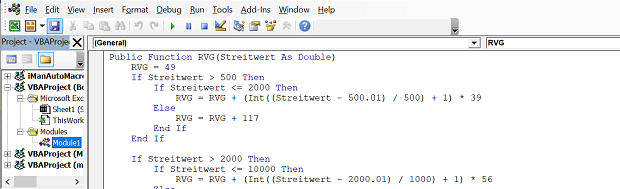
Das RVG in eine Funktion übersetzen
Die Berechnung der RVG-Gebühren richtet sich nach § 13 Rechtsanwaltsvergütungsgesetz (RVG). Aus technischer Sicht hat sich der Gesetzgeber leider gegen eine leicht zu programmierende Gleichung wie zum Beispiel RVG(x) = 100*sqrt(x) entschieden, denn die Gebühren steigen bekanntlich nach der degressiv aufgebauten Gebührenstaffelung abhängig vom Erreichen unterschiedlicher Gebührenstufen. Dabei entstehen bei niedrigen Streitwerten für je weitere 500 Euro Streitwert höhere Gebühren, bei Streitwerten ab 2.000 Euro steigen die Gebühren je weitere 1.000 Euro Streitwert, ab 10.000 Euro je angefangene 3.000 Euro und so weiter. Deshalb müssen die verschiedenen Stufen betrachtet werden.
Es gibt verschiedene Möglichkeiten, um die 1,0-Gebühr zu berechnen. Kein besonders eleganter, aber leicht nachvollziehbarer Weg ist es, die Gebühr zunächst auf die Mindestgebühr (derzeit 49 Euro) zu setzen. Anschließend werden hintereinander alle Gebührenstufen abgeprüft:
Liegt der Wert unter der ersten Gebührenstufe, passiert nichts.
Liegt der Streitwert z.B. innerhalb der ersten Gebührenstufe (also über 500 Euro und weniger bzw. gleich 2.000 Euro), muss geprüft werden, wie oft 500 Euro in den Betrag des Streitwertes passt, der 500 Euro überschreitet. Dazu teilt man den 500 Euro überschreitenden Teil des Streitwerts (= Streitwert - 500 Euro) durch 500 und schneidet sämtliche Nachkommastellen ab (etwa mittels der Funktion INT() von Excel).
Da § 13 RVG allerdings auf "jeden angefangenen Betrag" abstellt, müssen wir einen Trick anwenden. Wir addieren zum Ergebnis der Division immer Eins hinzu (andernfalls käme es erst zum Gebührensprung, sobald der Streitwert 500 Euro um mindestens weitere Euro überschreitet; es würde beispielsweise bei einem Streitwert von 800 Euro abweichend von § 13 RVG gelten: INT((EUR 800 – EUR 500) / 500) = 0). Addieren wir aber Eins, stimmt das Ergebnis dann mit § 13 RVG überein.
Um zusätzlich zu verhindern, dass es – sobald der Streitwert 500 Euro um exakt 500 Euro überschreitet – bereits zu einem weiteren Gebührensprung kommt, ziehen wir nicht wie zuvor beschrieben 500 Euro vom Streitwert ab, sondern etwas mehr, nämlich 500,01 Euro. Auf diese Weise bleibt es bei einem Streitwert von 1.000 Euro bei einem Gebührensprung (letztlich runden wir auf und dasselbe Ergebnis kann auch mit "Application.WorksheetFunction.RoundUp((Streitwert - 500) / 500, 0) * 39)" erreicht werden). Das ausgerechnete Ergebnis wird dann mit dem für diese Gebührenstufe maßgeblichen Betrag (39 Euro) multipliziert und dem Zwischenergebnis hinzugefügt.
Liegt der Wert über der Gebührenstufe, wird nicht wie oben beschrieben dividiert, sondern einfach der für diese Stufe maximal zu erreichende Wert dem Zwischenstand hinzugefügt. In der ersten Stufe (mehr als 500 Euro und weniger bzw. genau 2.000 Euro) sind das 117 Euro (= (EUR 2000 – EUR 500) / EUR 500 * EUR 39).
Schließlich ist bei der letzten Stufe noch die aus § 22 Abs. 2 RVG folgende Höchstgrenze von 30 Millionen Euro zu berücksichtigen. Ist diese überschritten, steigen die Gebühren nicht mehr.
Wie die fertige Übersetzung aussieht
Der Code für alle RVG-2021-Gebührenstufen zum Herauskopieren:
Public Function RVG(Streitwert As Double)
RVG = 49
If Streitwert > 500 Then
If Streitwert <= 2000 Then
RVG = RVG + (Int((Streitwert - 500.01) / 500) + 1) * 39
Else
RVG = RVG + 117
End If
End If
If Streitwert > 2000 Then
If Streitwert <= 10000 Then
RVG = RVG + (Int((Streitwert - 2000.01) / 1000) + 1) * 56
Else
RVG = RVG + 448
End If
End If
If Streitwert > 10000 Then
If Streitwert <= 25000 Then
RVG = RVG + (Int((Streitwert - 10000.01) / 3000) + 1) * 52
Else
RVG = RVG + 260
End If
End If
If Streitwert > 25000 Then
If Streitwert <= 50000 Then
RVG = RVG + (Int((Streitwert - 25000.01) / 5000) + 1) * 81
Else
RVG = RVG + 405
End If
End If
If Streitwert > 50000 Then
If Streitwert <= 200000 Then
RVG = RVG + (Int((Streitwert - 50000.01) / 15000) + 1) * 94
Else
RVG = RVG + 940
End If
End If
If Streitwert > 200000 Then
If Streitwert <= 500000 Then
RVG = RVG + (Int((Streitwert - 200000.01) / 30000) + 1) * 132
Else
RVG = RVG + 1320
End If
End If
If Streitwert > 500000 Then
If Streitwert <= 30000000 Then
RVG = RVG + (Int((Streitwert - 500000.01) / 50000) + 1) * 165
Else
RVG = RVG + 97350
End If
End If
End Function
Die Funktion in Excel nutzen
Die so entstandene Funktion kann nun von Excel-Tabellen angesprochen werden. Dabei haben wir in der Funktion vorgesehen, dass eine Variable "Streitwert" an die Funktion übergeben werden soll. Der Datentyp der Variable ist "Double", für Excel bedeutet das, dass eine Zahl einschließlich Dezimalstellen angenommen wird.
Mithilfe dieser Funktion können nun leicht die Gebühren für ganze Verfahren berechnet werde. Eine Formel zur Berechnung üblicher RVG-Gebühren in Excel könnte dann wie folgt lauten:
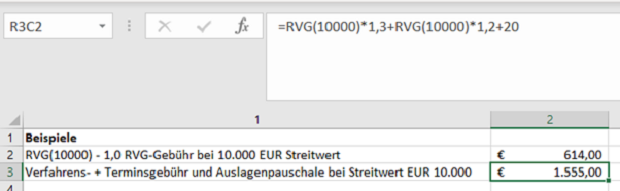
Bei Bedarf kann das Ergebnis noch mit 1,19 zur Berücksichtigung der Umsatzsteuer multipliziert werden (Achtung: Klammersetzung berücksichtigen).
Zur Berechnung der Gerichtskosten kann die oben beschriebene Funktion übertragen werden. Es müssen lediglich statt der Beträge aus § 13 RVG die Beträge aus § 34 Gerichtskostengesetz (GKG) sowie die Höchstgrenze aus § 39 Abs. 2 GKG verwendet werden. Entsprechendes gilt für die Berechnung auf Grundlage älterer oder neuerer Gesetzesfassungen.
Der Verfasser des Beitrags hat die folgende Excel Version genutzt: Microsoft Excel for Microsoft 365 MSO (16.0.13801.21072) 32-bit.
Prozesskosten mit Excel automatisch berechnen: . In: Legal Tribune Online, 02.09.2022 , https://www.lto.de/persistent/a_id/49498 (abgerufen am: 26.07.2024 )
Infos zum Zitiervorschlag






